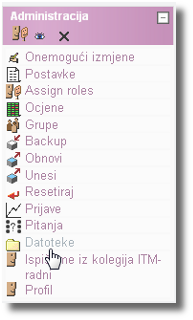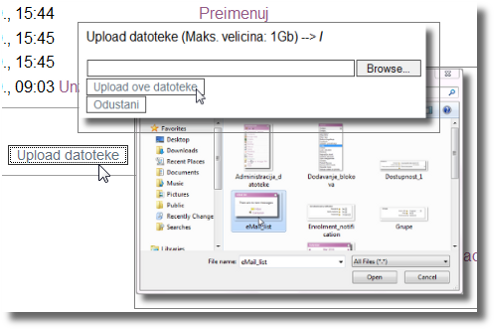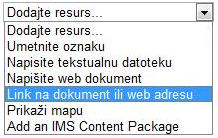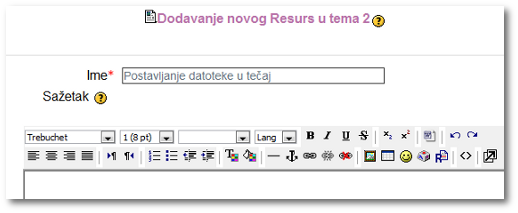Datoteke
| Sjedište: | CARNET - Arhiva 2021 Loomen |
| E-kolegij: | Izrada online tecaja pomoću Moodle-a - Master Kopiraj 1 |
| Knjiga: | Datoteke |
| Otisnuo/la: | Gast |
| Datum: | nedjelja, 21. prosinca 2025., 21:49 |
Opis
Datoteke
|
Dodavanje datoteka |
|
Da bi datoteku dodali u tečaj, bila ona tekstualna datoteka, slika, video ili bilo koji drugi format, prvo ju je potrebno učitati u sustav. U lijevom stupcu sučelja nalazi se blok Administracija odakle se može pristupiti linku Datoteke.
Odabirom linka Datoteke omogućeno je dodavanje datoteka u sustav kao i pristup za rad sa svim datotekama koje se nalaze u tečaju. Kako bi se u sustav učitala datoteka s računala, potrebno je odabrati opciju Upload datoteke. Nakon što se pronađe datoteka na računalu, potrebno ju je označiti, te odabirom opcije Upload ove datoteke učitati u sustav Moodle.
|

|
|
Postavljanje datoteka u tečaj |
||||
|
Postavljanje ili dodavanje datoteka u tečaj, koje su već učitane u sustav Moodle, odvija se preko središnjeg stupca sučelja. Klikom na link Omogući izmjene pojavljuju se padajući izbornici u svakoj cjelini središnjeg stupca sučelja. Potrebno je odabrati cjelinu u koju se želi postaviti datoteka, zatim otvoriti prvi padajući izbornik pod nazivom Dodajte resurs, te u njemu odabrati Link na dokument ili web stranicu.
Odabirom linka Link na dokument ili stranicu pristupa se sučelju pod nazivom Dodavanje novog Resursa. Obvezno je odrediti Ime datoteke koje će se nalaziti u središnjem stupcu sučelja.
Pomoću opcije Odaberite ili uploadajte datoteku, u polju Link na dokument il web adresu moguće je odabrati željenu datoteku iz sadržaja datoteka u sustavu. Za odabir datoteke potrebno ju je označiti klikom na praznu kućicu s lijeve strane imena datoteke, potom klikom na Odaberite potvrditi odabir datoteke.
Sada se u cjelini Link na dokument ili web stranicu u polju Lokacija nalazi putanja odabrane datoteke.
Klikom na Pohrani i vrati se u tečaj potvrđuju se sve napravljene pormjene i datoteka je dodana u tečaj.
|
||||

|
|
Postavke datoteka |
||||
|
Postavke datoteke moguće je odrediti nakon učitavanja datoteke u sadržaj tečaja klikom na Omogući izmjene u bloku Administracija . Odabirom alata Nadogradi pojavit će se nekoliko kategorija postavaka datoteke.
U kategoriji Prozor opcija Force Download postoji mogućnost odabira otvaranja datoteke unutar tečaja ili otvaranja datoteke kao zasebnog prozora uz mogućnost pohranjivanja datoteke na računalo.
U padajućem izborniku pod nazivom Prozor moguće je odrediti otvaranje datoteke u istom ili u novom prozoru. U slučaju odabira otvaranja datoteke u novom prozoru, moguće je proizvoljno definirati visinu i širinu prozora.
|
||||

|
|
Upravljanje datotekama |
||||||||||||
|
Osim alata pod nazivom Nadogradi, čiju smo funkcionalnost opisali u jednoj od prethodnih lekcija, uz naziv datoteke nalaze se još tri alata vidljiva u slučaju da ste odabrali link Omogući izmjene.
|
||||||||||||

|